Gdy Asystent Google niczego nie otwiera, może to prowadzić do dużych bólów głowy, zwłaszcza jeśli próbujesz używać telefonu w trybie głośnomówiącym lub z Android Auto.
Gdy Asystent Google odmawia otwarcia czegokolwiek, jest to zwykle związane z problemami z aplikacją Google lub funkcją inteligentnej blokady, ale może również wystąpić problem z kompatybilnością, połączeniem internetowym, a nawet mikrofonem. Gdy wystąpi ten problem, zazwyczaj zobaczysz następujący komunikat:
„Nie mogę otwierać aplikacji na tym urządzeniu”.
W innych przypadkach Asystent Google w ogóle nie odpowiada lub zobaczysz, że ikony Asystenta Google poruszają się przez chwilę, ale żądana aplikacja nie otwiera się.
Jak sprawdzić zgodność z Asystentem Google
Zanim zrobisz cokolwiek innego, upewnij się, że Twoje urządzenie obsługuje Asystenta Google. Jeśli tak nie jest, Asystent Google nie będzie mógł wykonywać żadnych zadań na Twoim telefonie.
Aby Asystent Google działał, Twój telefon musi spełniać te minimalne wymagania:
- Android 5.0 lub wyższy
- Aplikacja Google w wersji 6.13 lub nowszej
- Zainstalowane usługi Google Play
- Co najmniej 1.0 GB pamięci
- Ustaw zgodny język
Asystent Google obsługuje wiele języków, w tym chiński (tradycyjny), duński, holenderski, angielski, francuski, niemiecki, hindi, indonezyjski, włoski, japoński, koreański, norweski, polski, portugalski (Brazylia), rosyjski, hiszpański, szwedzki i Tajski i turecki.
Czy jakieś polecenia Asystenta Google działają?
Asystent Google to przydatne narzędzie, ale wiele rzeczy może się z nim nie udać. Jeśli Twój telefon spełnia wymagania, a Asystent Google uruchamia się, gdy mówisz „OK Google” lub „Hej Google”, sprawdź, czy w ogóle reaguje na jakiekolwiek polecenia.
Jeśli nie masz pewności, jakie polecenie wypróbować, oto lista poleceń Asystenta Google. Spróbuj użyć polecenia, które można wykonać w całości w aplikacji Google, na przykład żądania wyszukiwania. Jeśli polecenie działa i widzisz listę wyników wyszukiwania, oznacza to, że Asystent Google działa w jakimś stopniu.
Jeśli nie widzisz żadnych wyników wyszukiwania, oznacza to, że masz problem z niedziałającym Asystentem Google, a nie tylko problemem z odmową otwierania czegokolwiek.
Jak naprawić Asystenta Google, który niczego nie otwiera
Gdy Asystent Google odmawia otwarcia czegokolwiek, zwykle jest to spowodowane problemami z aplikacją Google. Ponowne uruchomienie telefonu czasami załatwia sprawę, ale jest też kilka innych rzeczy, które warto sprawdzić.
Jeśli Asystent Google niczego nie otworzy, wykonaj następujące kroki rozwiązywania problemów:
-
Uruchom ponownie telefon. Zanim spróbujesz czegoś bardziej skomplikowanego, uruchom ponownie telefon. To prosta poprawka, która często działa. Po ponownym uruchomieniu telefonu spróbuj ponownie użyć Asystenta Google.
-
Sprawdź połączenie internetowe. Asystent Google korzysta z połączenia internetowego do przetwarzania poleceń. Upewnij się, że masz niezawodne połączenie transmisji danych lub podłącz telefon do Wi-Fi i spróbuj ponownie użyć Asystenta Google.
Jeśli Asystent Google działa w przypadku poleceń takich jak wyszukiwanie w Internecie, ale niczego nie otwiera, prawdopodobnie problem nie dotyczy połączenia internetowego.
-
Upewnij się, że Asystent Google Cię słyszy. Jeśli Asystent Google w ogóle nie odpowiada, może Cię nie słyszeć. Spróbuj przenieść się do cichego miejsca, jeśli jesteś w głośnym miejscu. Jeśli jesteś już w cichym miejscu, sprawdź mikrofon telefonu, aby upewnić się, że nie jest zasłonięty przez kurz lub inne zanieczyszczenia.
-
Wypróbuj inne polecenie.
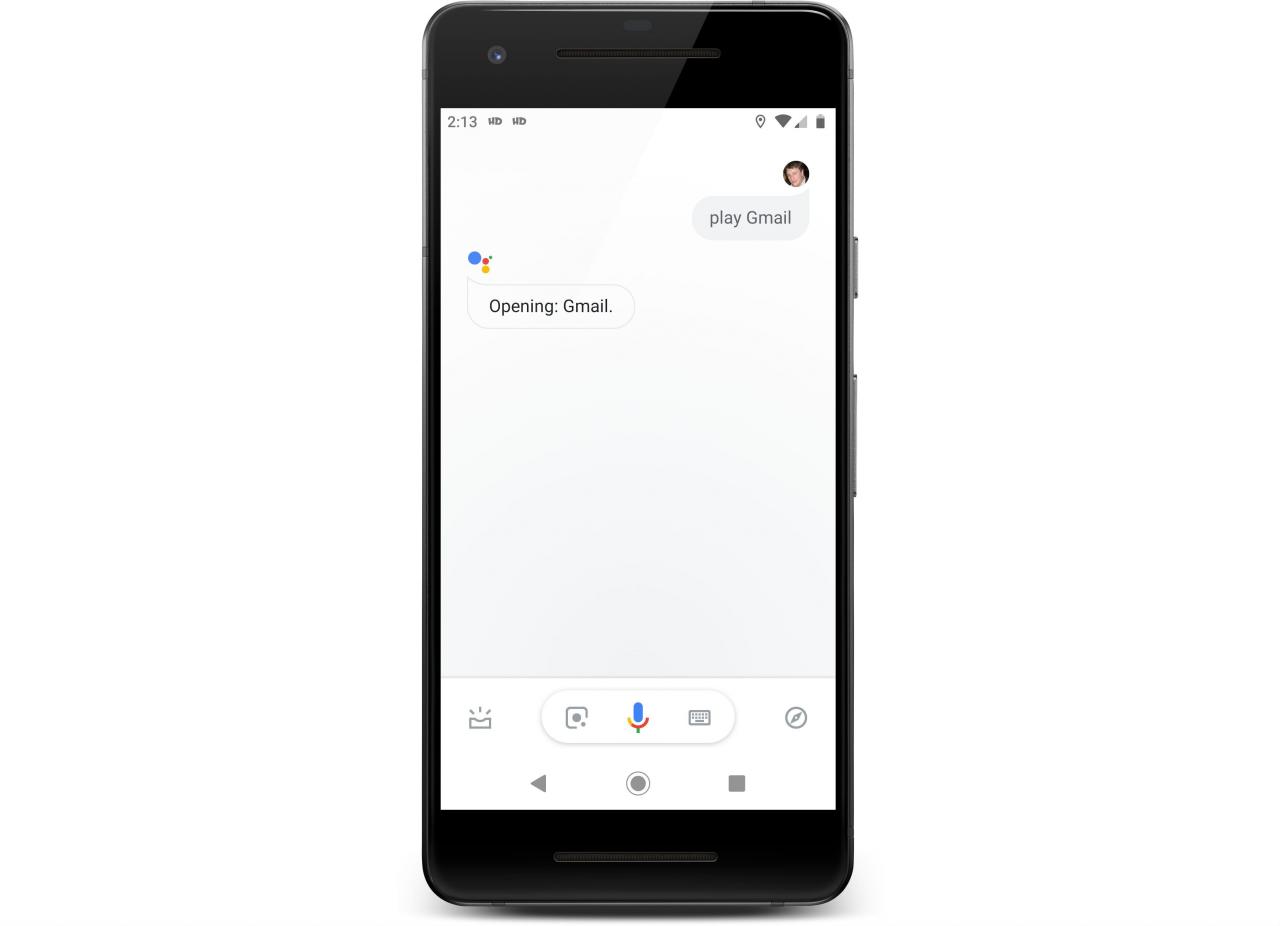
Asystent Google akceptuje kilka różnych poleceń, które powodują otwarcie aplikacji. Jeśli powiedzenie „otwórz Gmaila” nie działa, powiedz „uruchom Gmaila” lub „graj w Gmaila”.
Jeśli Asystent Google działa z jednym poleceniem, a nie z innymi, pomocne może być ponowne przeszkolenie modelu głosu.
Otwórz aplikację Google, a następnie przejdź do Dowiedz się więcej > Ustawienia > Głos > Dopasowanie głosowe > Naucz ponownie modelu głosu. Następnie dotknij Dowiedz się więceji wyraźnie wypowiedz wskazane wyrażenia do mikrofonu telefonu.
-
Uszkodzone dane lokalne to jedna z najczęstszych przyczyn odmowy otwarcia czegokolwiek przez Asystenta Google. Aby rozwiązać ten problem, musisz wyczyścić pamięć podręczną aplikacji Google.
Załóż Ustawienia > Aplikacje i powiadomienia.
-
Stuknij Google > Przechowywanie > Wyczyść pamięć.
Jeśli Asystent Google nadal niczego nie otwiera, przejdź do następnego kroku.
-
W niektórych przypadkach wyczyszczenie pamięci podręcznej aplikacji Google nie wystarczy. Następnym krokiem jest wyczyszczenie wszystkich lokalnie przechowywanych danych, w tym historii wyszukiwania i ustawień kanałów.
Załóż Ustawienia > Aplikacje i powiadomienia > Google.
-
Stuknij Przechowywanie > Wyczyść magazyn.
-
Stuknij WYCZYŚĆ WSZYSTKIE DANE > OK.
-
Ostatnią rzeczą, jaką możesz wypróbować w aplikacji Google, jest odinstalowanie aktualizacji aplikacji, a następnie ponowne zainstalowanie aplikacji.
Załóż Ustawienia > Aplikacje i powiadomienia > Google > ⋮ (trzy kropki w pionie) ikona menu> Odinstaluj aktualizacje.
Jeśli Asystent Google działa, nie aktualizuj aplikacji Google, dopóki Google nie rozwiąże problemu. Jeśli to nie zadziała, spróbuj zaktualizować aplikację. Możesz pobrać aplikację Google bezpośrednio z Google Play.
Ta opcja nie jest dostępna we wszystkich wersjach Androida. Jeśli nie widzisz opcji odinstalowania aktualizacji aplikacji Google, nie możesz wypróbować tej metody.
-
Jeśli Asystent Google nadal nie otwiera niczego, ale działa z ograniczonymi poleceniami, takimi jak wyszukiwanie w Internecie, problemem może być inteligentna blokada telefonu.
Co zrobić, gdy Asystent Google wyszukuje w sieci, ale nic nie otwiera
Gdy Asystent Google działa tylko z określonymi poleceniami, takimi jak wyszukiwanie w Internecie, zwykle jest to związane z problemami z aplikacją Google. Jeśli to wykluczasz, ostatnią rzeczą, którą powinieneś spróbować, jest wyłączenie funkcji Smart Lock.
Smart Lock to funkcja, której celem jest zapobieganie automatycznemu blokowaniu lub odblokowywaniu telefonu w określonych warunkach. Na przykład możesz użyć funkcji Smart Lock, aby automatycznie odblokować telefon, jeśli rozpozna Twoją twarz lub głos, lub uniemożliwić jego zablokowanie, jeśli znajduje się blisko urządzenia, takiego jak smartwatch.
W rzadkich przypadkach Smart Lock może umożliwić Asystentowi Google wykonywanie niektórych zadań, takich jak wyszukiwanie w Internecie, ale uniemożliwić mu otwieranie aplikacji, umawianie spotkań, ustawianie alarmów i inne bardziej zaawansowane funkcje.
Oto jak wyłączyć funkcję inteligentnej blokady:
-
Otwórz Ustawienia app.
-
Przewiń w dół do Bezpieczeństwo i lokalizacja i dotknij Smart Lock.
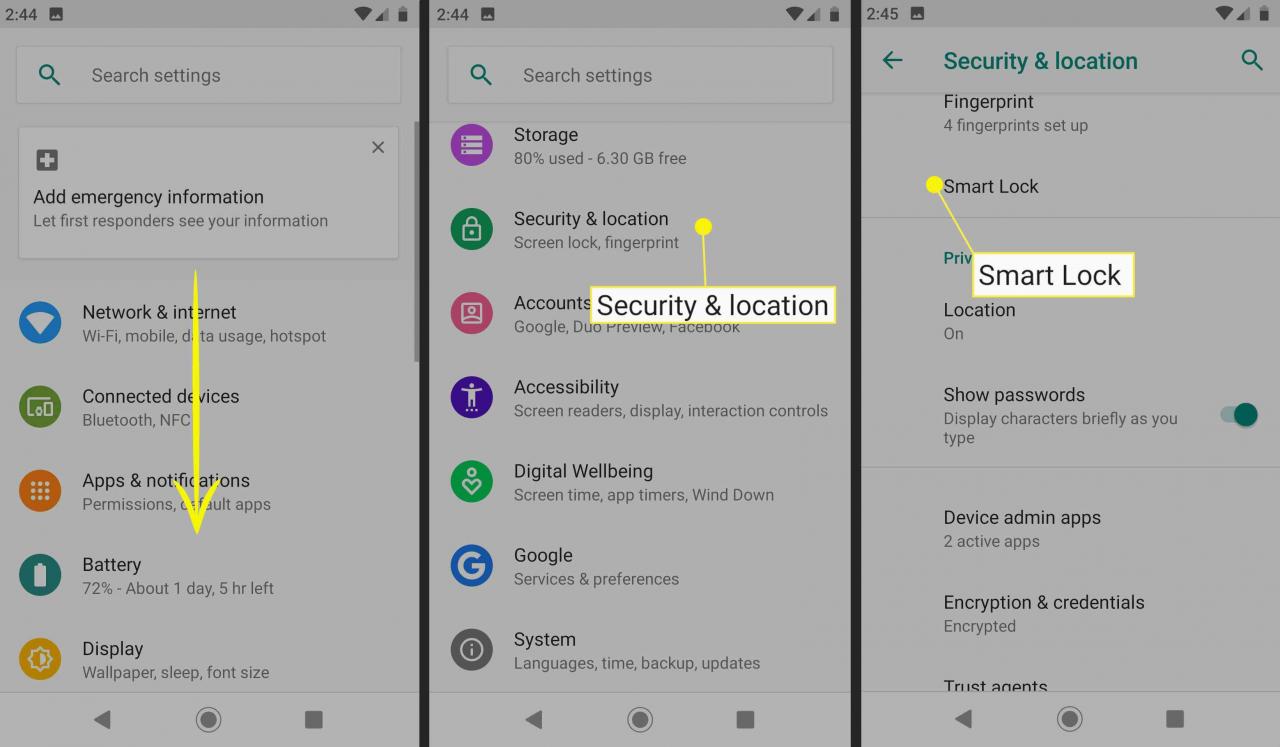
-
Wpisz swój PIN, wzorzeclub hasło.
-
wyłączać wykrywanie kontaktu z ciałem.
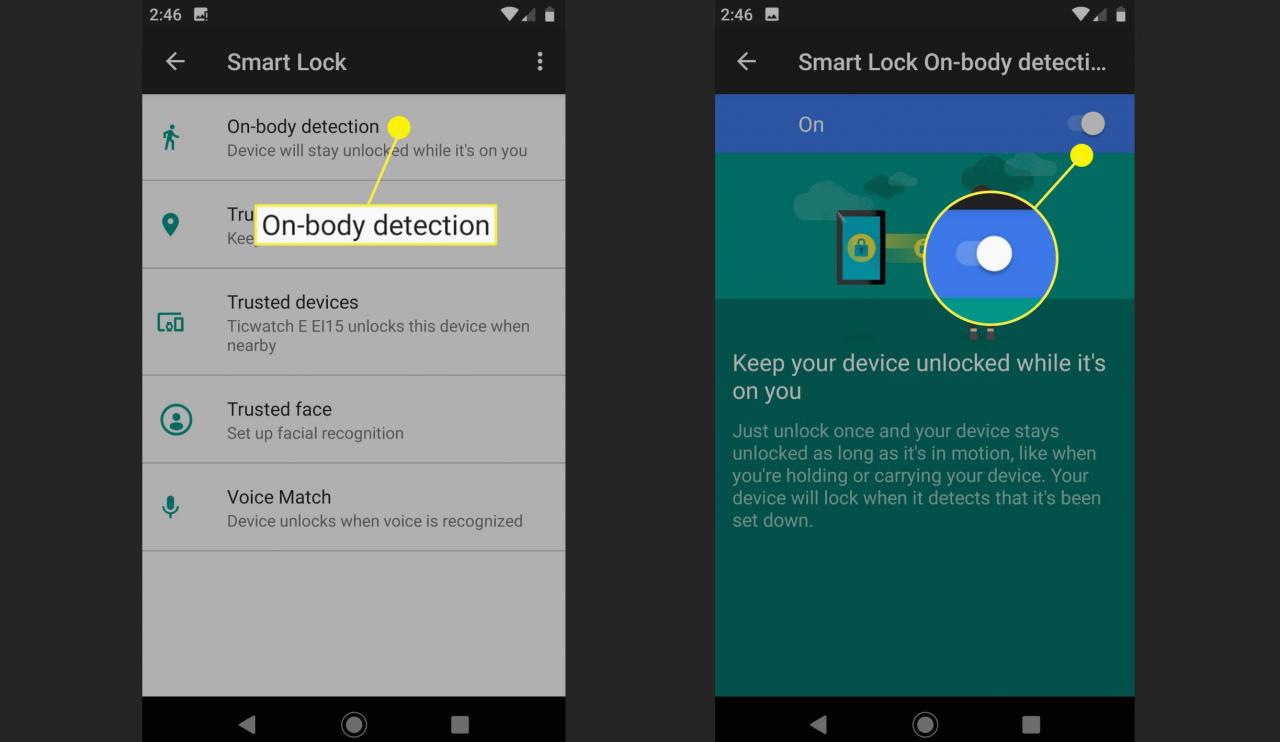
-
Usuń wszystko zaufane urządzenia, miejsc, twarze, dopasowanie głosu głosy.
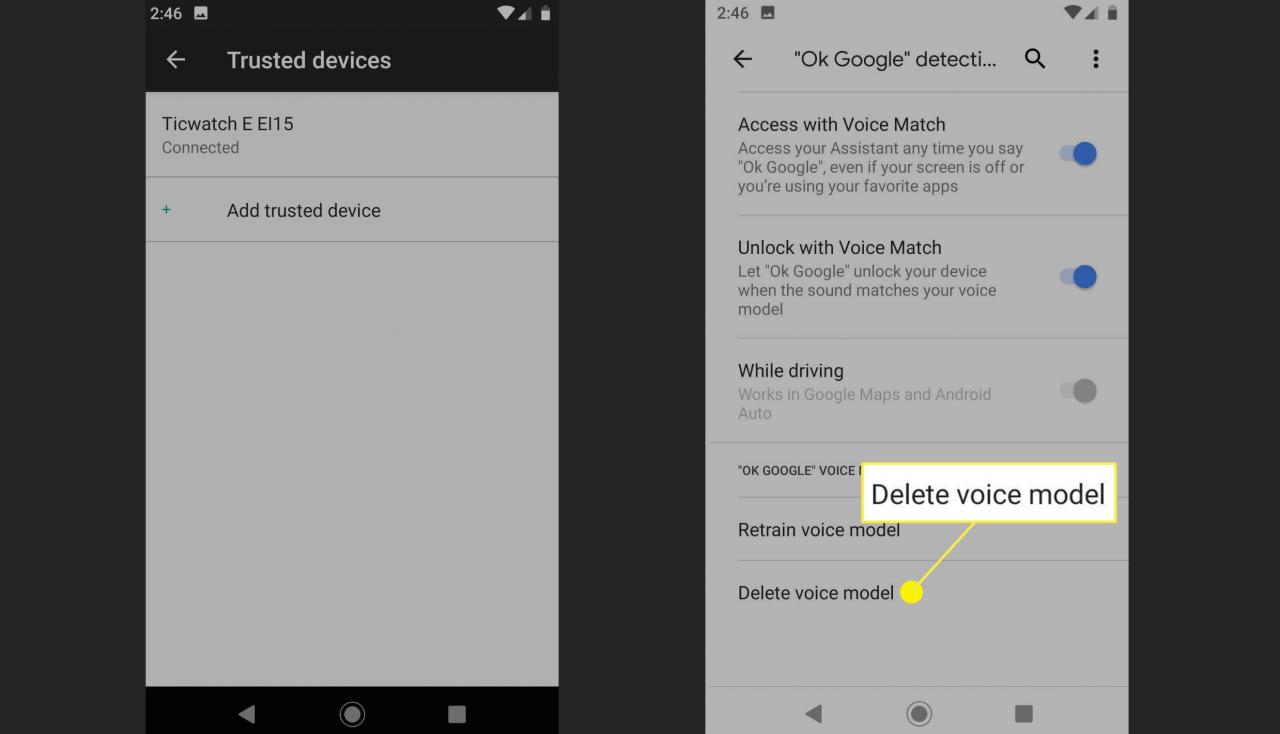
-
Uruchom ponownie telefon i sprawdź, czy Asystent Google otworzy aplikacje.
-
Jeśli Asystent Google działa, wyłącz Smart Lock lub dodawaj każdą metodę pojedynczo, zaczynając od Voice Match. Możesz mieć możliwość korzystania z funkcji Smart Lock w ograniczonym zakresie lub może być konieczne całkowite jej wyłączenie, aby korzystać z Asystenta Google.
-
Jeśli Asystent Google nie działa nawet przy wyłączonych wszystkich funkcjach Smart Lock, musisz poczekać, aż Google wyda poprawkę dla błędu, który powoduje problemy w Twoim telefonie. Skontaktuj się z pomocą techniczną Asystenta Google, aby uzyskać dodatkową pomoc, zgłosić problem i sprawdzić, czy nie są już dostępne bardziej szczegółowe poprawki.
